Analisi dei dati è una parte centrale delle strategie commerciali di successo. In questo tutorial ti mostrerò come costruire un test unilaterale del valore atteso tramite Excel e decidere come adattare i risultati del campione in modo che l'ipotesi nulla non sia più rigettata.
Principali conclusioni
- Per ottenere un risultato significativo, è importante capire come diverse variabili influenzino.
- Il valore del quantile rimane fisso, ciò che ti consente di stabilire delle statistiche di test.
- Attraverso adattamenti sistematici puoi influenzare significativamente la decisione riguardante le ipotesi.
Guida passo passo
Passo 1: Preparativi
Inizia trasferendo i dati dall'esercizio precedente su Excel. È importante annotare correttamente tutti i numeri rilevanti affinché possano essere utilizzati nei calcoli successivi.
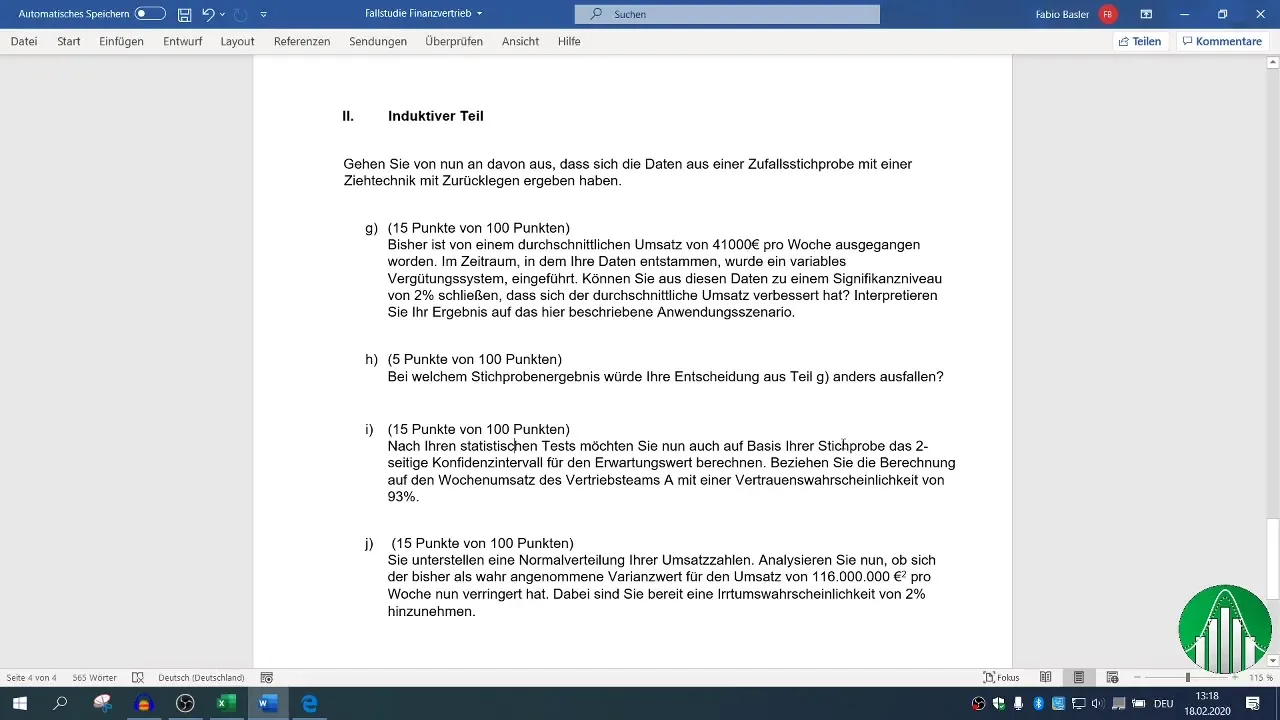
Passo 2: Formulare l'equazione
Formula l'equazione per la statistica di test. La statistica di test è determinata dalla differenza tra il risultato del campione e un valore fisso, diviso per l'errore standard. Questa equazione ti aiuterà a controllare meglio i futuri risultati.
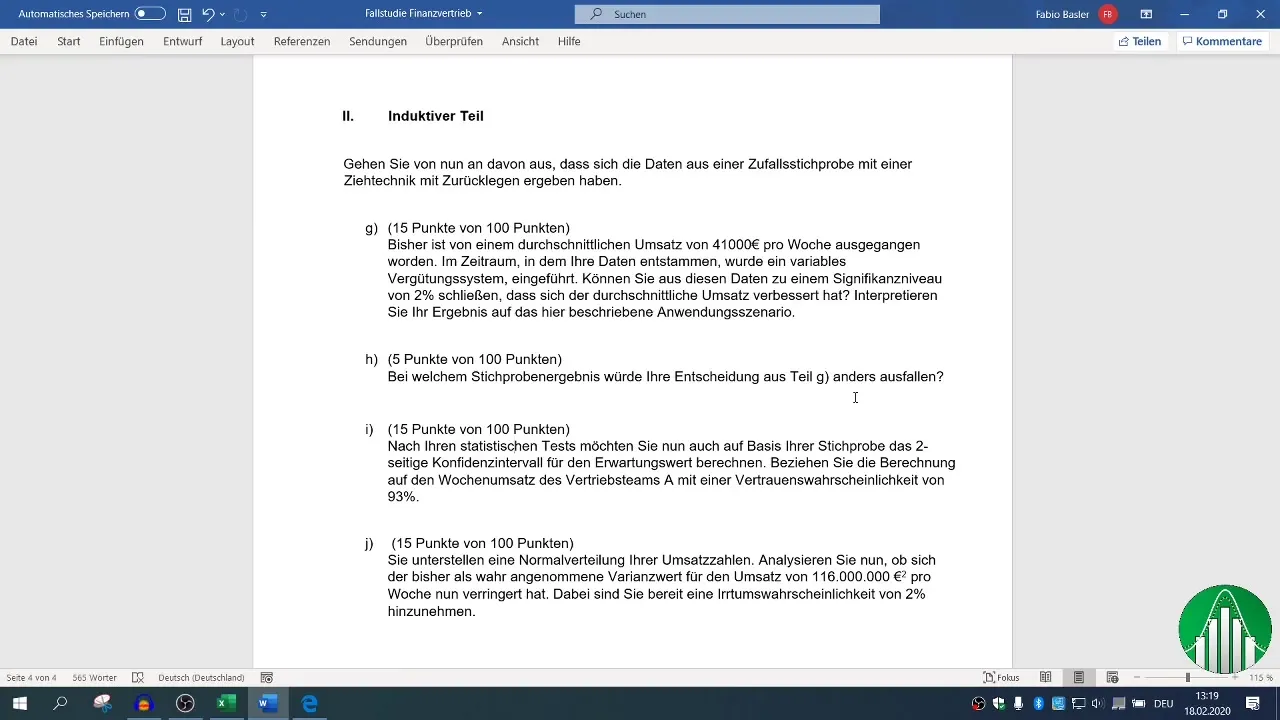
Passo 3: Identificare il valore del quantile
Dovresti annotare il valore fisso del quantile di 2,05 poiché non può essere modificato. Avrà un ruolo cruciale durante i calcoli per completare l'equazione.
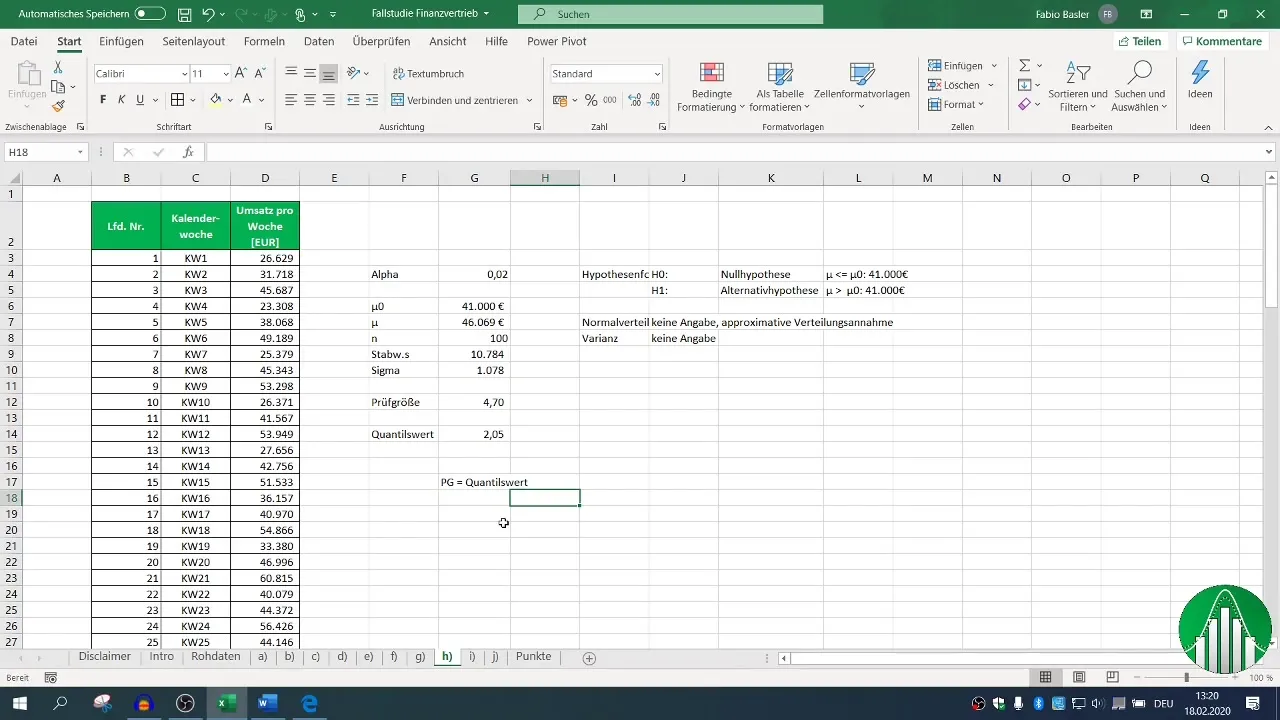
Passo 4: Calcolo della statistica di test
Calcola la statistica di test in base all'equazione che hai formulato in precedenza. È essenziale utilizzare i valori corretti, in particolare l'errore standard, per ottenere un risultato preciso.
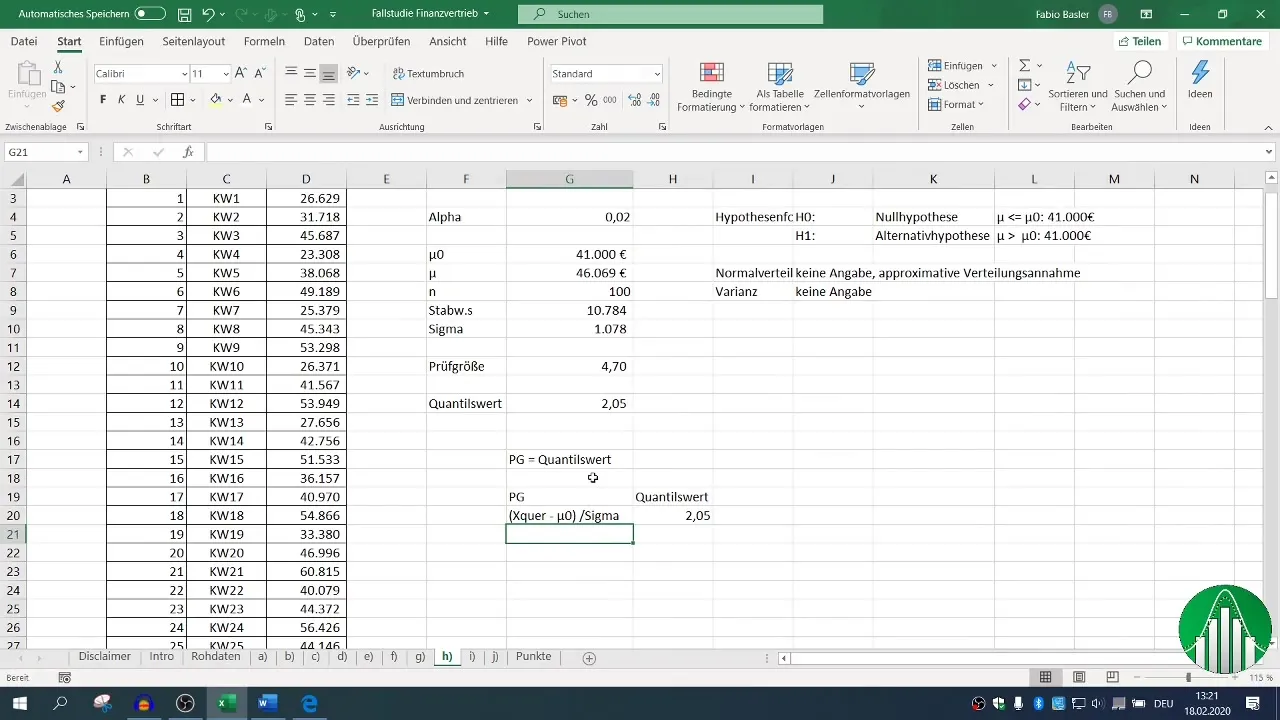
Passo 5: Esecuzione del calcolo
Esegui il calcolo ordinando le variabili secondo l'equazione. Fai chiare le operazioni di addizione o sottrazione per evitare confusione e assicurarti che tutti i valori vengano sommati o sottratti correttamente.
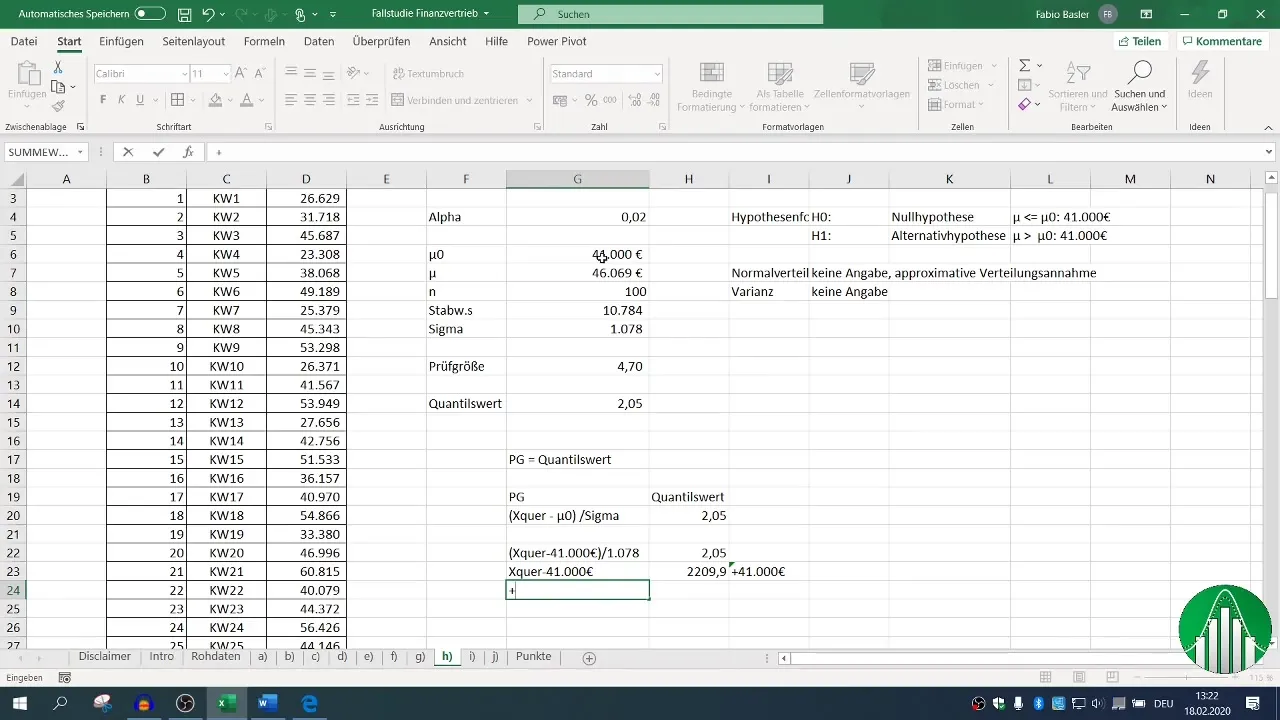
Passo 6: Verifica dei risultati
Per assicurarti che i tuoi calcoli siano corretti, ricalcola la statistica di test e inserisci i valori nell'equazione originale. Verifica se il risultato corrisponde alle tue aspettative e assicurati di raggiungere correttamente il settore "2,05".
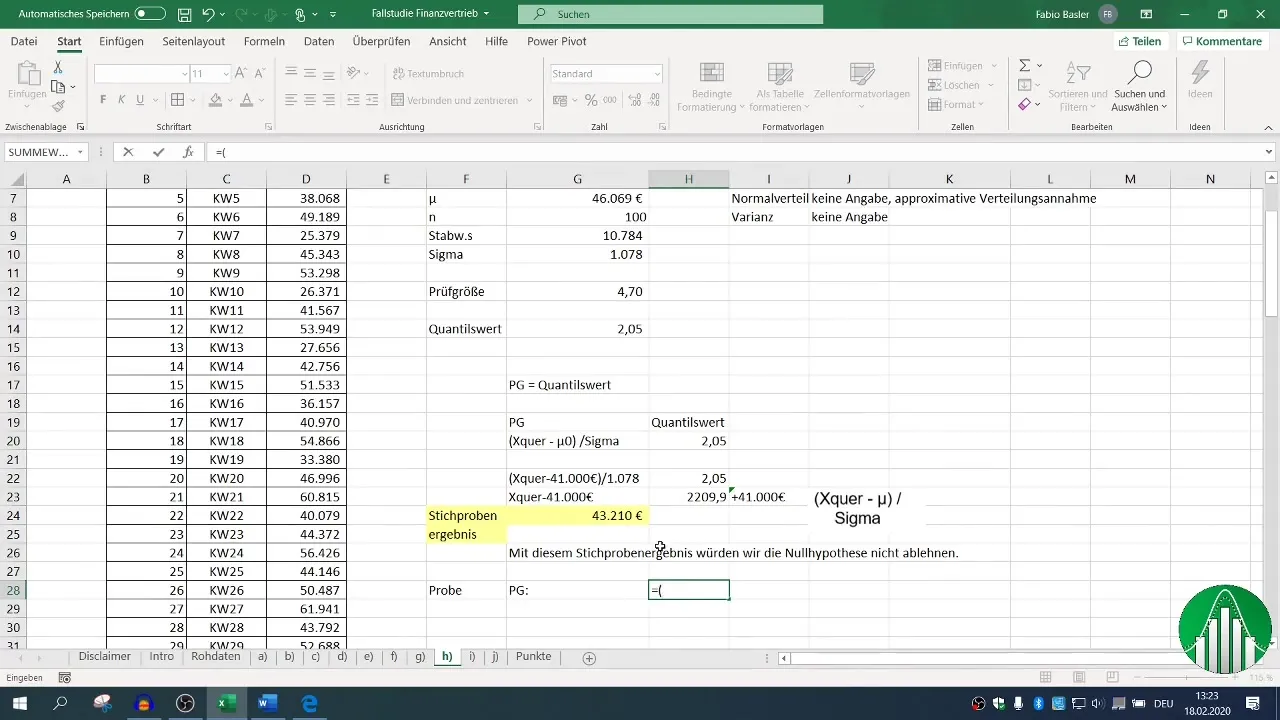
Passo 7: Conferma finale
Confronta il risultato della tua statistica di test con il valore del quantile. Se corrispondono, hai determinato il risultato del campione necessario in modo che l'ipotesi nulla non sia più rigettata.
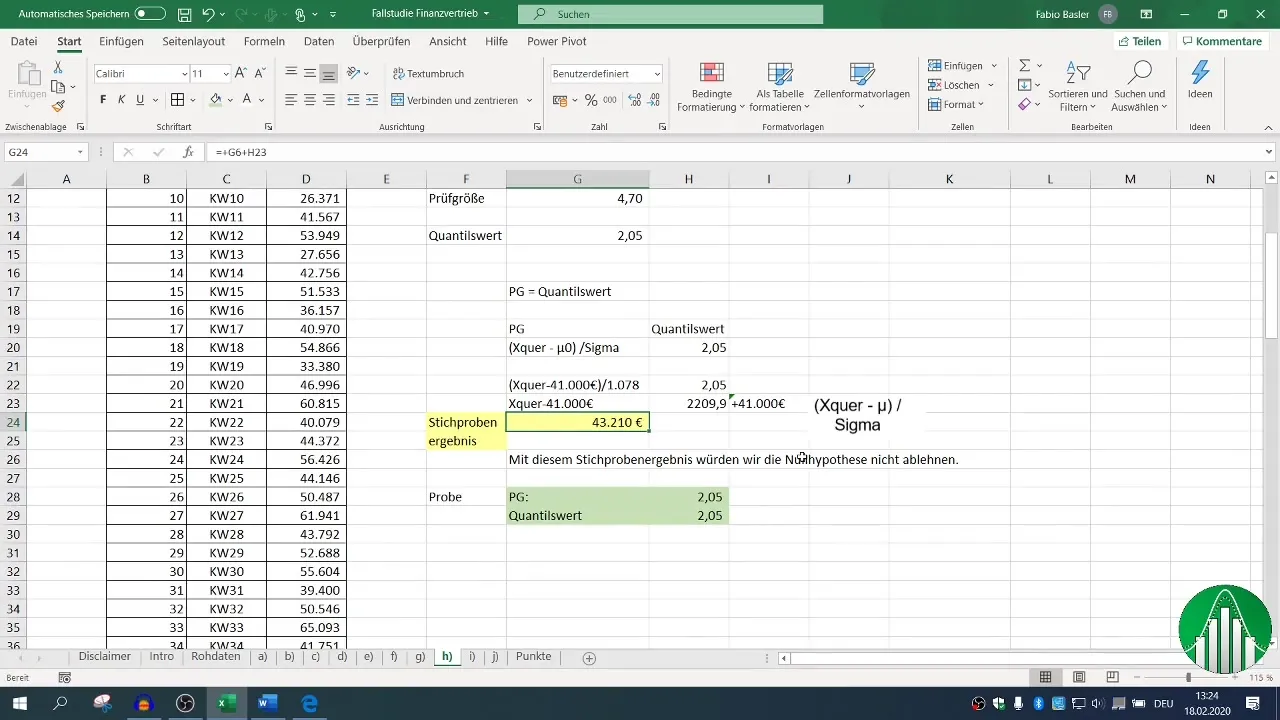
Conclusione
In questa guida hai imparato come eseguire un test unilaterale del valore atteso e adattare il risultato del campione in modo che l'ipotesi nulla non sia più rigettata. Con un approccio sistematico all'analisi dei dati, è possibile apportare cambiamenti significativi nei processi decisionali e ottenere preziose intuizioni.
Domande frequenti
Come posso organizzare meglio i miei dati su Excel?Utilizza le funzioni delle tabelle e delle etichette chiare per creare un'organizzazione chiara.
Qual è la differenza tra test unilaterali e bilaterali?I test unilaterali esaminano solo in una direzione, mentre i test bilaterali mirano a entrambe le direzioni.
Come posso scegliere il giusto livello di significatività?Il livello di significatività dovrebbe essere scelto in base ai requisiti specifici della tua analisi e al rischio di decisioni sbagliate.


